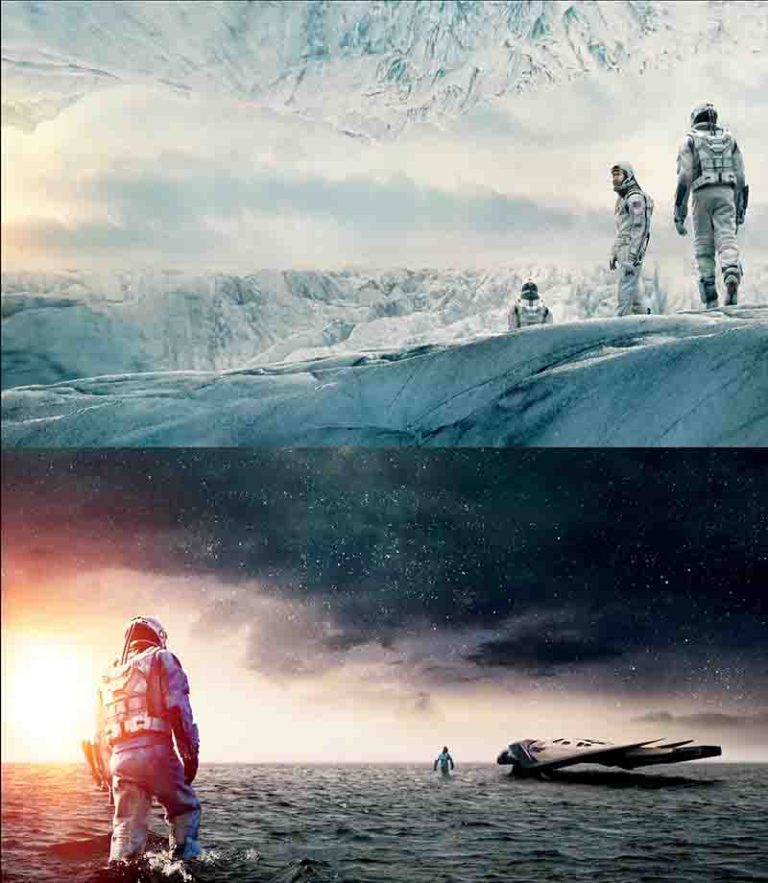Browserlize 安装与使用指南
使用AI自动化浏览器操作,轻松实现数据采集任务
核心概念
Browserlize 是一个基于AI的浏览器自动化工具,通过自然语言指令控制浏览器操作,实现数据采集、表单填写、网页交互等任务。
AI驱动
使用大型语言模型理解自然语言指令并执行浏览器操作
浏览器控制
模拟真实用户操作:点击、输入、滚动、截图等
数据采集
自动提取网页内容:文本、链接、图片、表格等
安装步骤
按照以下步骤完成Browserlize的安装和基础配置:
下载工具包
Browserlize访问下载工具包:
下载工具包或使用Git克隆仓库:
安装Python环境
安装Python 3.8+(可选但推荐):
python -m venv browserlize-env
source browserlize-env/bin/activate # Linux/Mac
browserlize-env\Scripts\activate # Windows
安装依赖包
进入项目目录安装所需依赖:
pip install -r requirements.txt
playwright install
配置说明
正确配置是成功运行的关键,请仔细完成以下设置:
配置文件设置
复制示例配置文件并重命名:
编辑.env文件设置浏览器路径:
CHROME_PATH = "C:\\Program Files\\Google\\Chrome\\Application\\chrome.exe"
语言模型配置
选择以下一种模型配置方式:
Google Gemini(推荐):
LLM_PROVIDER = "google"
GOOGLE_API_KEY = "your_api_key_here"
本地Ollama模型:
OLLAMA_MODEL = "deepseek"
启动服务
运行以下命令启动Browserlize服务:
访问Web控制台:
使用演示
以下演示如何自动化采集淘宝商品数据:
任务描述
执行过程
[2] 导航到 https://www.taobao.com
[3] 在搜索框输入: 女装
[4] 点击"搜索"按钮
[5] 点击"销量"排序
[6] 提取前10个商品数据...
[7] 保存结果到 data_20240515.json
[✅] 任务完成!采集了10条商品数据
采集结果示例
"items": [
{
"title": "夏季新款女装连衣裙...",
"price": "¥129.00",
"sales": "2.5万+人付款",
"link": "https://item.taobao.com/item.htm?id=...",
"image": "https://img.alicdn.com/...jpg"
},
...
]
}
模型配置方案
Browserlize支持多种语言模型配置:
Google Gemini方案
优点:响应快、准确率高
缺点:需要API密钥(可能有费用)
配置步骤:
- 访问Google AI Studio
- 创建API密钥
- 在.env文件中设置GOOGLE_API_KEY
本地Ollama方案
优点:完全离线、免费
缺点:速度慢、需要较强硬件
配置步骤:
- 下载安装Ollama
- 下载DeepSeek模型:
ollama pull deepseek - 在.env文件中设置LLM_PROVIDER="ollama"
资源下载
获取完整工具包和安装资源:
包含Browserlize、Ollama安装包、配置文件示例
© 2024 Browserlize 自动化工具指南 | 本页面内容仅供参考,实际操作请遵循相关平台规定
更多技术教程请访问:GOOGLE APIKEY
安装
1、获取Browser-use
# 如果你安装有git
git clone https://github.com/browser-use/web-ui.git
cd web-ui或者
如果你没有安装git,从【工具下载】中下载 “web-ui”
2、安装虚拟环境(可选)
正在创建独立虚拟环境 python -m venv --copies --without-pip browser-use
激活虚拟环境 .\browser-use\Scripts\activate.bat
下载并安装独立pip
curl -k https://bootstrap.pypa.io/get-pip.py -o get-pip.py
python get-pip.py --no-warn-script-location
del get-pip.py3、安装Browser-Use所需环境
pip install –no-warn-script-location -r requirements.txt
pip install –no-warn-script-location playwright lxml_html_clean
REM ====== 配置独立环境 ======
echo 正在配置独立环境...
REM 修复路径依赖问题
echo import site > .\browser-use\Lib\site-packages\usercustomize.py
echo site.USER_SITE = r'%CD%\browser-use\Lib\site-packages' >> .\browser-use\Lib\site-packages\usercustomize.py
REM 创建自包含的启动脚本
echo @echo off > start.bat
echo setlocal enabledelayedexpansion >> start.bat
echo set "ROOT=%%~dp0" >> start-bat
echo "!ROOT!browser-use\Scripts\python.exe" "!ROOT!webui.py" --ip 127.0.0.1 --port 7788 >> start.bat
echo 安装完成!您现在可以:
echo 1. 将整个文件夹移动到任意位置
echo 2. 直接运行 start.bat 启动应用
关键特性说明:
完全独立的虚拟环境 (
--copies --without-pip)--copies: 复制所有文件而非使用符号链接--without-pip: 避免pip的路径依赖问题手动安装pip确保环境自包含
路径无关设计
使用
%~dp0获取当前脚本目录不依赖系统环境变量
通过
usercustomize.py硬编码包路径
自包含启动
单文件
start.bat启动器直接调用虚拟环境中的python.exe
运行时设置
PYTHONHOME和PYTHONPATH
跨位置运行能力
可整体复制到U盘/不同硬盘/不同电脑
无需重新安装依赖
支持包含空格的路径
4、复制环境文件
将 .env.example 文件复制一份,然后改名为 .env
5、运行
python webui.py --ip 127.0.0.1 --port 7788配置
1、 Browser Settings 浏览器设置
如果勾选【Use Own Browser】可以使用自己浏览器中缓存的数据,免去登陆账号等烦恼,但是要指定自己Chrome的位置。修改 .env 文件中的CHROME_PATH如:
CHROME_PATH="C:\\Program Files\\Google\\Chrome\\Application\\chrome.exe"2、LLM Settings 大预言模型设置
例一:使用谷歌的gemini大模型(效果好,在线,有免费额度)
LLM Provider 设置为 google
Model Name 设置为 gemini-2.0-flash
来到谷歌Gemini的官网 https://aistudio.google.com/apikey 右上角 “Create API Key” 创建密钥
API Key 设置为 密钥
例二:本地Ollama运行 DeepSeek(吃显卡配置,速度慢,全免费)
在【工具下载】中,找到OllamaSetup .exe双击安装,无脑下一步。
根据自己的配置选择安装不同大小的DeepSeek
ollama run deepseek-r1:70b
ollama run deepseek-r1:32b
ollama run deepseek-r1:14b
ollama run deepseek-r1:8b
ollama run deepseek-r1:7bLLM Provider 设置为 ollama
Model Name 设置为 自己安装的模型名字,如:deepseek-r1:32b
API Key 设置为 随便填
运行
在“ Run Agent” 中 填入自己的提示词,比如:
请打开https://bilibili.com 搜索博主”某个博主”,并且打开第一个视频进行播放
点击 【Run Agent】